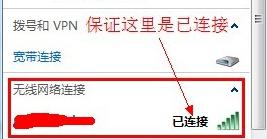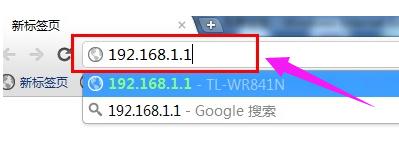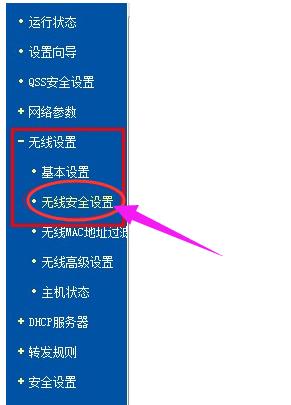如何设置路由器密码,本文教你路由器如何设置密码
发布时间:2022-09-07 文章来源:深度系统下载 浏览:
|
Windows 8是美国微软开发的新一代操作系统,Windows 8共有4个发行版本,分别面向不同用户和设备。于2012年10月26日发布。微软在Windows 8操作系统上对界面做了相当大的调整。取消了经典主题以及Windows 7和Vista的Aero效果,加入了ModernUI,和Windows传统界面并存。同时Windows徽标大幅简化,以反映新的Modern UI风格。前身旗形标志转化成梯形。 经常连接wifi的用户都知道,无线密码是手机、笔记本等无线终端连接路由器的无线信号时需要输入的密码,而这个就的说到路由器密码,懂得用户就知道该怎么去设置,不过有用户却不知道,这是会吃亏的,下面,小编就将设置路由器密码的方法告诉大家。 无线路由器都要进行密码的设置,出厂虽然会带一个密码但是这个密码正常比较麻烦不容易记忆,更不好的就是会被一些用户偷偷的破解,为了更好的去使用无线网络,该怎么去设置路由器密码呢?下面,小编就跟大家介绍路由器设置密码的操作了。 如何设置路由器密码 确认无线网已经连接,可以从状态栏里看出
路由器图-1 打开浏览器,输入路由器地址:正常是192.168.1.1。以你个人路由器地址为准。 就可以进入路由器设置页面。
路由器图-2 正常默认是账号为:admin,密码也是admin
设置密码图-3 无线路由器里的设置在,“无线设置”下的“无线安全设置”。有些路由器会在安全设置里。
路由器图-4 进去无线安全设置,除了不设置密码的选项外,还出现3种加密方式: WPA-PSK/WPA2-PSK,一般用户均选用这种模式,这种模式是比较安全,能够阻止一般偷网软件的攻击。 设定自己的路由器密码,要注意大小写。
密码图-5 关于设置路由器密码的方法,小编就跟大家讲到这里了。是不是很简单呢?试试吧! Windows 8是对云计算、智能移动设备、自然人机交互等新技术新概念的全面融合,也是“三屏一云”战略的一个重要环节。Windows 8提供了一个跨越电脑、笔记本电脑、平板电脑和智能手机的统一平台。 |
相关文章
本类教程排行
系统热门教程
本热门系统总排行